iPad용 Keynote 사용 설명서
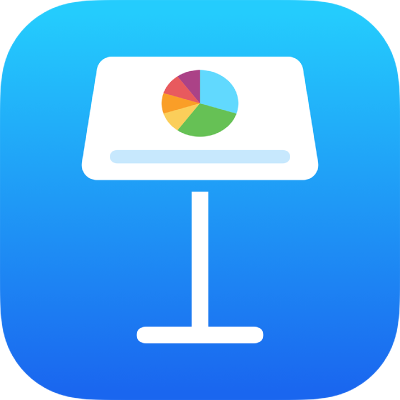
iPad에서 Keynote 프레젠테이션 미리보기
외장 디스플레이를 사용하여 프레젠테이션을 선보일 예정인 경우, 외부 디스플레이에 연결하지 않아도 슬라이드쇼 미리보기 모드로 발표자 디스플레이를 사전에 설정하고 프레젠테이션을 연습할 수 있습니다.
참고: 기기가 이미 외장 디스플레이에 연결된 경우 프레젠테이션을 재생하여 연습하고 발표자 디스플레이를 변경할 수 있습니다.
iPad용 Keynote 앱
 으로 이동하십시오.
으로 이동하십시오.프레젠테이션을 연 다음, 슬라이드 내비게이터에서 시작하려는 슬라이드를 탭하십시오.
 을 탭한 다음 슬라이드쇼 미리보기를 탭하십시오.
을 탭한 다음 슬라이드쇼 미리보기를 탭하십시오.발표자 디스플레이 사용자 설정 옵션을 보려면
 을 탭한 다음, 원하는 레이아웃 옵션(현재 슬라이드, 다음 슬라이드, 발표자 노트 또는 조합)을 탭하십시오.
을 탭한 다음, 원하는 레이아웃 옵션(현재 슬라이드, 다음 슬라이드, 발표자 노트 또는 조합)을 탭하십시오.프레젠테이션을 연습하려면 다음 중 하나를 수행하십시오.
시계 및 타이머 사이에서 전환하기: 발표자 디스플레이 상단에서 시계 또는 타이머를 탭하십시오. 첫 번째 슬라이드가 표시된 후에 탭하거나 쓸어넘겨 프레젠테이션을 처음으로 넘기면 타이머가 시작됩니다.
다음 슬라이드로 이동하기: 탭하거나 왼쪽으로 쓸어넘기십시오.
이전 슬라이드로 이동하기: 오른쪽으로 쓸어넘기십시오.
다른 슬라이드로 이동하기: 디스플레이 왼쪽 상단에서 슬라이드 번호 표시자를 탭하여 슬라이드 내비게이터를 표시한 다음, 슬라이드 썸네일을 탭하여 해당 슬라이드로 이동할 수 있습니다.
발표자 메모 추가 또는 편집하기: 메모 필드를 두 번 탭한 다음 입력을 시작하십시오. 작업이 끝나면 완료를 탭하십시오.
발표할 때 슬라이드에 그릴 그림을 미리보기:
 을 탭하고 색상을 탭한 다음 손가락으로 슬라이드에 그립니다. 작업이 끝나면 완료를 탭하십시오.
을 탭하고 색상을 탭한 다음 손가락으로 슬라이드에 그립니다. 작업이 끝나면 완료를 탭하십시오.  을 탭하면 마지막 동작을 취소할 수 있습니다. (최근 작업을 모두 취소하려면 실행 취소를 여러 번 탭하십시오.)
을 탭하면 마지막 동작을 취소할 수 있습니다. (최근 작업을 모두 취소하려면 실행 취소를 여러 번 탭하십시오.)
리허설을 중단하려면 슬라이드에서 손가락을 오므리거나
 을 탭하십시오.
을 탭하십시오.